Photoshop打造超酷的銅色質(zhì)感膚色
時(shí)間:2024-02-05 07:30作者:下載吧人氣:32
說(shuō)明:網(wǎng)上已經(jīng)有許多人用基底凸現(xiàn)、風(fēng)格化浮雕效果等傳統(tǒng)的操作方式,制作略帶質(zhì)感的帖子,這里就沒(méi)有用外掛濾鏡處理了。如教程上有沖突,想在原創(chuàng) 上要爭(zhēng)個(gè)你我,我只能無(wú)語(yǔ)了。反正這張?jiān)瓐D的教程,就由我來(lái)寫(xiě),現(xiàn)在為思緣服務(wù),所以,大家多多支持,積極發(fā)帖,把PS學(xué)好。我剛從新手過(guò)來(lái),懂得初學(xué)時(shí) 確實(shí)辛苦,什么教程沒(méi)去找過(guò),什么教程沒(méi)看過(guò)。日子久了,功底就出來(lái)了。只能相對(duì)而言,長(zhǎng)久下來(lái),這種方式可以說(shuō)行不通。但又有幾個(gè)想寫(xiě)教程呢,如有沖 突,請(qǐng)及時(shí)聯(lián)系。我會(huì)承認(rèn)你是先驅(qū),我寫(xiě)出來(lái),并沒(méi)有讓我得到什么,也并沒(méi)有讓你失去什么。謝謝合作。
效果圖:

原圖:

1.打開(kāi)文件,復(fù)制一層,用自己圖章打理人物妝面,哪種是健康,我想你都知道。

2.新建一層:填充50%灰,添加雜色與濾鏡---風(fēng)格化----浮雕效果,設(shè)置如下;(shift+F5,記得找50%灰在哪啦,不多說(shuō)了,這是 基礎(chǔ)),圖層模式改為“線性光”,37%,注意(擦拭左下角背景,我們不要添加紋理。復(fù)制一層。將圖層模式改為“顏色加深”,設(shè)置與效果圖如下:
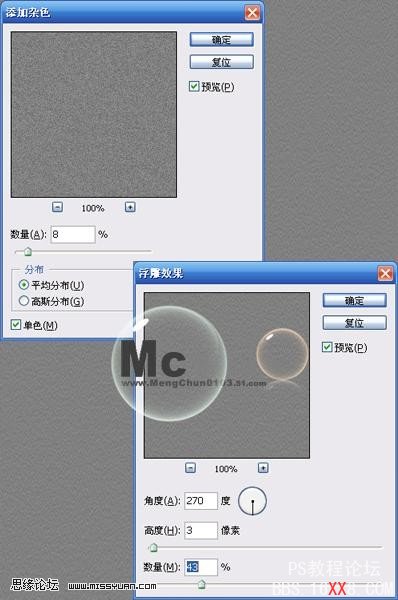

3.感覺(jué)明暗不均勻,來(lái)一個(gè)陰影/高光,設(shè)置與效果圖如下:
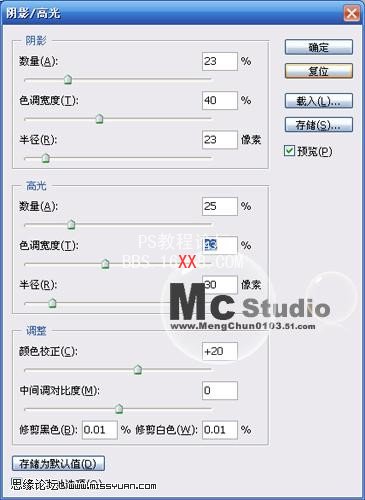

4.新建一個(gè)“曲線”調(diào)整圖層,設(shè)置如下
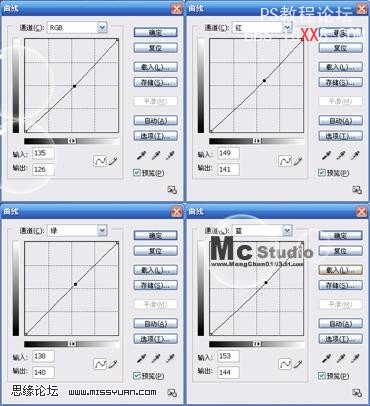
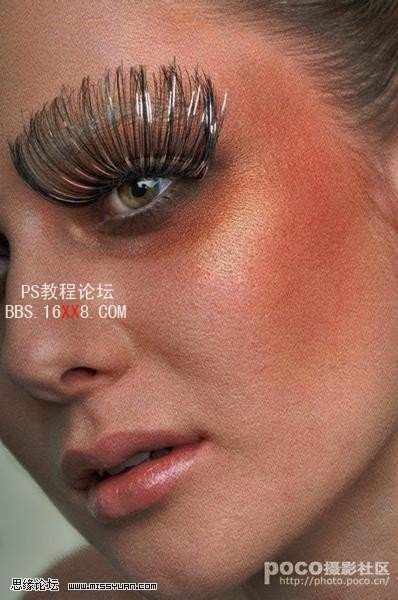
5.蓋印一層,應(yīng)用圖像,設(shè)置與效果如下:


6.圖層有點(diǎn)蒙,來(lái)一個(gè)自動(dòng)色階(ctrl+shift+L),再加一個(gè)“照片濾鏡”調(diào)整圖層,設(shè)置與效果圖如下

7.用高反差保留,半徑為1,將“圖層”混合模式改為“疊加”
8.蓋印圖層,打開(kāi)通道面板,將藍(lán)通道復(fù)制一層(按住藍(lán)通道,往新建按鈕上拖,記得復(fù)制不要在原圖上處理),按ctrl+L,調(diào)色階,示意圖如下,全選藍(lán)副本,復(fù)制,找到藍(lán)通道,粘貼。效果為:
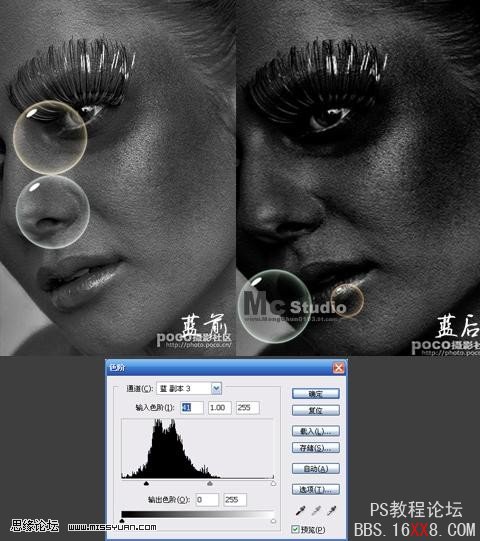

9.新建一個(gè)“曲線”調(diào)整圖層,設(shè)置與效果如下
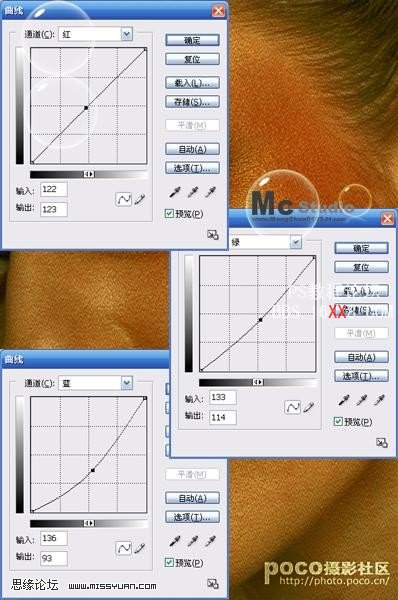

10.載入綠通道,建曲線,提亮,記得把握個(gè)度。如果紅黃不足時(shí),大家可以加兩者飽和。思路大致出來(lái)。想了蠻久,確實(shí)辛苦,為什么這些教程,幾天就寫(xiě)出來(lái)的。還不是從自己以前練習(xí)的PSD文件中解析出來(lái)的。
記住:加了質(zhì)感,難免會(huì)粗糙,所以要磨皮,最后再加銳化,僅供參考。此教程效果為:




相關(guān)推薦
相關(guān)下載
熱門(mén)閱覽
- 1ps斗轉(zhuǎn)星移合成劉亦菲到性感女戰(zhàn)士身上(10P)
- 2模糊變清晰,在PS中如何把模糊試卷變清晰
- 3ps楊冪h合成李小璐圖教程
- 4ps CS4——無(wú)法完成請(qǐng)求,因?yàn)槲募袷侥K不能解析該文件。
- 5色階工具,一招搞定照片背后的“黑場(chǎng)”“白場(chǎng)”和“曝光”
- 6軟件問(wèn)題,ps儲(chǔ)存文件遇到程序錯(cuò)誤不能儲(chǔ)存!
- 7LR磨皮教程,如何利用lightroom快速磨皮
- 8ps液化濾鏡
- 9軟件問(wèn)題,PS顯示字體有亂碼怎么辦
- 10PS鼠繪奇幻的山谷美景白晝及星夜圖
- 11photoshop把晴天變陰天效果教程
- 12ps調(diào)出日系美女復(fù)古的黃色調(diào)教程
最新排行
- 1室內(nèi)人像,室內(nèi)情緒人像還能這樣調(diào)
- 2黑金風(fēng)格,打造炫酷城市黑金效果
- 3人物磨皮,用高低頻給人物進(jìn)行磨皮
- 4復(fù)古色調(diào),王家衛(wèi)式的港風(fēng)人物調(diào)色效果
- 5海報(bào)制作,制作炫酷的人物海報(bào)
- 6海報(bào)制作,制作時(shí)尚感十足的人物海報(bào)
- 7創(chuàng)意海報(bào),制作抽象的森林海報(bào)
- 8海報(bào)制作,制作超有氛圍感的黑幫人物海報(bào)
- 9碎片效果,制作文字消散創(chuàng)意海報(bào)
- 10人物海報(bào),制作漸變效果的人物封面海報(bào)
- 11文字人像,學(xué)習(xí)PS之人像文字海報(bào)制作
- 12噪點(diǎn)插畫(huà),制作迷宮噪點(diǎn)插畫(huà)

網(wǎng)友評(píng)論